Doe een gratis scan en controleer of uw computer is geïnfecteerd.
VERWIJDER HET NUOm het volledige product te kunnen gebruiken moet u een licentie van Combo Cleaner kopen. Beperkte proefperiode van 7 dagen beschikbaar. Combo Cleaner is eigendom van en wordt beheerd door RCS LT, het moederbedrijf van PCRisk.
Cosstminn verwijderingsinstructies
Wat is cosstminn?
Cosstminn is een frauduleuze browser extensie die compatibel is met Internet Explorer, Mozilla Firefox en Google Chrome. Het biedt als functionaliteit het tonen van speciale aanbiedingen en voordeelbonnen tijdens het browsen op internet shopping websites. Hoewel dit een legitieme en nuttige functie kan lijken zou je je ervan bewust moeten zijn dat deze app geklasseerd wordt als adware of een mogelijk ongewenst programma. Deze associaties worden gemaakt doordat er een misleidende software marketing methode gebruikt wordt, 'bundling'. Costminn doet dit om zichzelf te kunnen installeren op internet browsers zonder toestemming van de gebruikers. Bundelen laat een geheime installatie van de applicaties toe samen met andere software en zo besmetten gebruikers dikwijls hun systeem met costminn tijdens het downloaden vanaf freeware download websites.
Merk op dat cosstminn een bijgewerkte versie is van een virus genaamd CostMin. Na succesvolle infiltratie genereert dit ongewenste programma intrusieve online advertenties zoals kortingsbonnen en bijkomend volgt het de surfactiviteit van gebruikers op internet door het opslaan van verscheidene informatie zoals de URL's van bezochte websites en de activiteit op deze pagina's (bvb. aantal weergaves, kliks, zoektermen enz.). De verzamelde informatie is waarschijnlijk persoonlijk identificeerbaar en wordt in sommige gevallen gedeeld met en gebruikt door externe partijen. Hierom is de aanwezigheid van dit ongewenste programma op je systeem erg risicovol en kan het leiden tot besmettingen met adware/malware, schendingen van de privacy of zelfs identiteitsdiefstal. Je wordt dan ook aangeraden om cosstminn uit je internet browsers te verwijderen.
Er zijn veel mogelijk ongewenste programma's die lijken op cosstminn. Sommige voorbeelden zijn onder andere Web Protect, Savings Bull, Remarkit en Media Player Enhance naast vele andere. Tegenwoordig gebruiken de meeste populaire freeware download websites zoals download.com, softonic.com en soft32.com kleine programma's genaamd 'download managers' om geld te verdienen met hun gratis diensten en webverkeer. Downloadbeheerders bieden de installatie aan van gepromote (volgens de ontwikkelaars zelf '100% virusvrije') browser extensies aan samen met de gekozen gratis software. Hierdoor kan het roekeloos downloaden en installeren van freeware gemakkelijk leiden tot besmettingen met adware of malware.
| Naam | Advertenties door CosstMinn |
| Bedreigingstype | Adware, ongewenste advertenties, pop-up-virussen |
| Symptomen | U ziet advertenties die niet afkomstig zijn van de bezochte website. Opdringerige pop-upadvertenties. Vertraagde browser. |
| Verspreidings- methoden | Misleidende pop-upadvertenties, gratis software-installatieprogramma's (bundeling), valse Flash Player-installatieprogramma's. |
| Schade | Verminderde prestaties van de computer, browsertracking - privacyschendingen, mogelijke bijkomende malware-infecties. |
| Verwijdering |
Om mogelijke malware-infecties te verwijderen, scant u uw computer met legitieme antivirussoftware. Onze beveiligingsonderzoekers raden aan Combo Cleaner te gebruiken. Combo Cleaner voor Windows DownloadenGratis scanner die controleert of uw computer geïnfecteerd is. Om het volledige product te kunnen gebruiken moet u een licentie van Combo Cleaner kopen. Beperkte proefperiode van 7 dagen beschikbaar. Combo Cleaner is eigendom van en wordt beheerd door RCS LT, het moederbedrijf van PCRisk. |
Om zulke installaties te voorkomen let je best goed op bij elke stap van het downloadproces en klik je op 'Afwijzen'-knop als de installatie van bijkomende programma's wordt aangeboden. Bijkomend wordt alle software die gedownload wordt van het internet best geïnstalleerd gebruik makend van de 'Aangepaste' of 'Geavanceerde' installatie-opties eerder dan 'Standaard' of 'Snel' - dit zal alle applicaties die mee geïnstalleerd gaan worden weergeven en zal toelaten om dit te weigeren. Als je nu reeds cosstminn geïnstalleerd hebt en intrusieve online advertenties ervaart lees dan de verwijderingsinstructies hier geleverd en elimineer deze adware uit je internet browsers.
Intrusieve online advertenties gegenereerd door de cosstminn adware ('Powered by cosstminn'):
Onmiddellijke automatische malwareverwijdering:
Handmatig de dreiging verwijderen, kan een langdurig en ingewikkeld proces zijn dat geavanceerde computer vaardigheden vereist. Combo Cleaner is een professionele automatische malware verwijderaar die wordt aanbevolen om malware te verwijderen. Download het door op de onderstaande knop te klikken:
DOWNLOAD Combo CleanerDoor het downloaden van software op deze website verklaar je je akkoord met ons privacybeleid en onze algemene voorwaarden. Om het volledige product te kunnen gebruiken moet u een licentie van Combo Cleaner kopen. Beperkte proefperiode van 7 dagen beschikbaar. Combo Cleaner is eigendom van en wordt beheerd door RCS LT, het moederbedrijf van PCRisk.
Snelmenu:
- Wat is cosstminn?
- STAP 1. Verwijder de cosstminn applicatie via het Controle Paneel.
- STAP 2. Verwijder de cosstminn advertenties uit Internet Explorer.
- STAP 3. Verwijder de cosstminn advertenties uit Google Chrome.
- STAP 4. Verwijder Ads by cosstminn uit Mozilla Firefox.
- STAP 5. Verwijder de cosstminn extensie uit Safari.
- STAP 6. Verwijder frauduleuze extensies uit Microsoft Edge.
Cosstminn adware verwijdering:
Windows 10 gebruikers:

Klik rechts in de linkerbenedenhoek, in het Snelle Toegang-menu selecteer Controle Paneel. In het geopende schem kies je Programma's en Toepassingen.
Windows 7 gebruikers:

Klik Start ("het Windows Logo" in de linkerbenedenhoek van je desktop), kies Controle Paneel. Zoek naar Programma's en toepassingen.
macOS (OSX) gebruikers:

Klik op Finder, in het geopende scherm selecteer je Applicaties. Sleep de app van de Applicaties folder naar de Prullenbak (die zich in je Dock bevindt), klik dan rechts op het Prullenbak-icoon en selecteer Prullenbak Leegmaken.
In het programma's verwijderen-scherm: zoek je naar "cosstminn", selecteer deze verwijzing en klik op "Deïnstalleren" of "Verwijderen".
Na het verwijderen van dit mogelijk ongewenste programma (dat Mezaa advertenties veroorzaakt) scan je best je computer op enige overgebleven onderdelen of mogelijke besmettingen met malware. Om je computer te scannen gebruik je best aanbevolen malware verwijderingssoftware.
DOWNLOAD verwijderprogramma voor malware-infecties
Combo Cleaner die controleert of uw computer geïnfecteerd is. Om het volledige product te kunnen gebruiken moet u een licentie van Combo Cleaner kopen. Beperkte proefperiode van 7 dagen beschikbaar. Combo Cleaner is eigendom van en wordt beheerd door RCS LT, het moederbedrijf van PCRisk.
Verwijder de cosstminn advertenties uit de internet browsers:
Video die toont hoe mogelijk ongewenste browser add-ons te verwijderen:
 Verwijder kwaadaardige add-ons uit Internet Explorer:
Verwijder kwaadaardige add-ons uit Internet Explorer:
Klik op het "tandwiel" icoon ![]() (in de rechterbovenhoek van Internet Explorer), selecteer "Beheer Add-ons." Zoek naar "cosstminn", selecteer deze verwijzing en klik op "Verwijderen". Merk op dat de cosstminnn advertenties ook kunnen veroorzaakt worden door andere adware. In het Add-ons beheren scherm verwijder je daarom alle verdachte verwijzingen.
(in de rechterbovenhoek van Internet Explorer), selecteer "Beheer Add-ons." Zoek naar "cosstminn", selecteer deze verwijzing en klik op "Verwijderen". Merk op dat de cosstminnn advertenties ook kunnen veroorzaakt worden door andere adware. In het Add-ons beheren scherm verwijder je daarom alle verdachte verwijzingen.
Optionele methode:
Als je problemen blijft hebben met het verwijderen van advertenties door cosstminn dan kan je je Internet Explorer instellingen terug op standaard zetten.
Windows XP gebruikers: Klik op Start, klik Uitvoeren, in het geopende scherm typ inetcpl.cpl. In het geopende scherm klik je op de Geavanceerd tab en dan klik je op Herstellen.

Windows Vista en Windows 7 gebruikers: Klik op het Windows logo, in de start-zoekbox typ inetcpl.cpl en klik op enter. In het geopende scherm klik je op de Geavanceerd tab en dan klik je op Herstellen.

Windows 8 gebruikers: Open Internet Explorer en klik op het "tandwiel" icoon. Selecteer Internet Opties. In het geopende scherm selecteer je de Geavanceerd-tab en klik je op de Herstellen-knop.

In het geopende scherm selecteer je de Geavanceerd-tab

Klik op de Herstellen-knop.

Bevestig dat je de Internet Explorer instellingen naar Standaard wil herstellen - Klik op de Herstellen-knop.

 Verwijder kwaadaardige extensies uit Google Chrome:
Verwijder kwaadaardige extensies uit Google Chrome:
Klik op het Chrome menu icoon ![]() (rechterbovenhoek van Google Chrome), selecteer "Instellingen" en klik op "Extensies". Zoek naar "cosstminn", selecteer deze verwijzing en klik op een prullenbak-icoon. Merk op dat de cosstminn advertenties ook kunnen veroorzaakt worden door andere adware. In het "Extensies" scherm van Google CHrome verwijder je daarom alle verdachte verwijzingen.
(rechterbovenhoek van Google Chrome), selecteer "Instellingen" en klik op "Extensies". Zoek naar "cosstminn", selecteer deze verwijzing en klik op een prullenbak-icoon. Merk op dat de cosstminn advertenties ook kunnen veroorzaakt worden door andere adware. In het "Extensies" scherm van Google CHrome verwijder je daarom alle verdachte verwijzingen.
Optionele methode:
Als je problemen hebt met het verwijderen van advertenties door cosstminn, reset dan de instellingen van je Google Chrome browser. Klik op het Chrome menu icoon ![]() (in de rechterbovenhoek van Google Chrome) en selecteer Instellingen. Scroll naar onder. Klik op de link Geavanceerd....
(in de rechterbovenhoek van Google Chrome) en selecteer Instellingen. Scroll naar onder. Klik op de link Geavanceerd....

Nadat je helemaal naar benden hebt gescrolld klik je op Resetten (Instellingen terugzetten naar de oorspronkelijke standaardwaarden)-knop.

In het geopende scherm, bevestig dat je de Google Chrome instellingen wilt resetten door op de 'resetten'-knop te klikken.

 Verwijder kwaadaardige plugins uit Mozilla Firefox:
Verwijder kwaadaardige plugins uit Mozilla Firefox:
Klik op het Firefox menu ![]() (in de rechterbovenhoek van het hoofdscherm), selecteer "Add-ons." Klik op "Extensies" en in het geopende scherm verwijder je "cosstminn". Merk op dat de cosstminn advertenties ook kunnen veroorzaakt worden door andere adware. In het "Add-ons Manager" scherm verwijder je daarom alle verdachte verwijzingen.
(in de rechterbovenhoek van het hoofdscherm), selecteer "Add-ons." Klik op "Extensies" en in het geopende scherm verwijder je "cosstminn". Merk op dat de cosstminn advertenties ook kunnen veroorzaakt worden door andere adware. In het "Add-ons Manager" scherm verwijder je daarom alle verdachte verwijzingen.
Optionele methode:
Computergebruikers die problemen blijven hebben met het verwijderen van advertenties door cosstminn kunnen de Mozilla Firefox instellingen naar standaard herstellen.
Open Mozilla Firefox, in de rechterbovenhoek van het hoofdvenster klik je op het Firefox menu ![]() , in het geopende keuzemenu kies je het Open Help Menu-icoon
, in het geopende keuzemenu kies je het Open Help Menu-icoon ![]()

Klik dan op Probleemoplossing-informatie.

In het geopende scherm klik je op de Firefox Herstellen knop.

In het geopende scherm bevestig je dat je de Mozilla Firefox instellingen naar Standaard wil herstellen door op de Herstellen-knop te klikken.

 Verwijder kwaadaardige extensies uit Safari:
Verwijder kwaadaardige extensies uit Safari:

Verzeker je ervan dat je Safari browser actief is, klik op het Safari menu en selecteer Voorkeuren….

In het geopende venster klik je op Extensies, zoek naar recent geïnstalleerde verdachte extensies, selecteer deze en klik op Verwijderen.
Optionele methode:
Verzeker je ervan dat je Safari browser actief is en klik op het Safari-menu. In het keuzemenu selecteer je Geschiedenis en Website Data verwijderen…

In het geopende scherm seleceer je alle geschiedenis en klik je op de Geschiedenis Verwijderen-knop.

 Kwaadaardige extensies verwijderen uit Microsoft Edge:
Kwaadaardige extensies verwijderen uit Microsoft Edge:

Klik op het menu-icoon in Edge ![]() (in de rechterbovenhoek van Microsoft Edge), kiest u "Extensies". Zoek recent geïnstalleerde en verdachte browser add-ons en klik op "Verwijderen" (onder hun naam).
(in de rechterbovenhoek van Microsoft Edge), kiest u "Extensies". Zoek recent geïnstalleerde en verdachte browser add-ons en klik op "Verwijderen" (onder hun naam).

Optionele methode:
Als u problemen blijft ondervinden met het verwijderen van de advertenties door cosstminn, herstel dan de instellingen van uw Microsoft Edge browser. Klik op het Edge menu-icoon ![]() (in de rechterbovenhoek van Microsoft Edge) en selecteer Instellingen.
(in de rechterbovenhoek van Microsoft Edge) en selecteer Instellingen.

In het geopende menu kiest u Opnieuw instellen.

Kies Instellingen naar hun standaardwaarden herstellen. In het geopende scherm bevestigt u dat u de instellingen van Microsoft Edge wilt herstellen door op de knop Opnieuw instellen te klikken.

- Als dat niet helpt, volg dan deze alternatieve instructies om de Microsoft Edge browser te herstellen.
Samenvatting:
 De meeste adware of mogelijk ongewenste applicaties infiltreren internetbrowsers van gebruikers via gratis software downloads. Merk op dat de veiligste bron voor het downloaden van gratis software de website van de ontwikkelaar is. Om de installatie van adware te vermijden wees je best erg oplettend met het downloaden of installeren van gratis software.Bij het installeren van het reeds gedownloaden gratis programma kies je best de aangepast of geavanceerde installatie-opties - deze stap zal zlle mogelijk ongewenste applicaties aan het licht brengen die werden geïnstalleerd samen met het gekozen gratis programma.
De meeste adware of mogelijk ongewenste applicaties infiltreren internetbrowsers van gebruikers via gratis software downloads. Merk op dat de veiligste bron voor het downloaden van gratis software de website van de ontwikkelaar is. Om de installatie van adware te vermijden wees je best erg oplettend met het downloaden of installeren van gratis software.Bij het installeren van het reeds gedownloaden gratis programma kies je best de aangepast of geavanceerde installatie-opties - deze stap zal zlle mogelijk ongewenste applicaties aan het licht brengen die werden geïnstalleerd samen met het gekozen gratis programma.
Hulp bij de verwijdering:
Als je problemen ervaart bij pogingen om advertenties door cosstminn van je computer te verwijderen, vraag dan om hulp in ons malware verwijderingsforum.
Post een commentaar:
Als je bijkomende informatie hebt over advertenties door cosstminn of z'n verwijdering, gelieve je kennis dan te delen in de onderstaande commentaren.
Bron: https://www.pcrisk.com/removal-guides/8213-cosstminn-virus
Delen:

Tomas Meskauskas
Deskundig beveiligingsonderzoeker, professioneel malware-analist
Ik ben gepassioneerd door computerbeveiliging en -technologie. Ik ben al meer dan 10 jaar werkzaam in verschillende bedrijven die op zoek zijn naar oplossingen voor computertechnische problemen en internetbeveiliging. Ik werk sinds 2010 als auteur en redacteur voor PCrisk. Volg mij op Twitter en LinkedIn om op de hoogte te blijven van de nieuwste online beveiligingsrisico's.
Het beveiligingsportaal PCrisk wordt aangeboden door het bedrijf RCS LT.
Gecombineerde krachten van beveiligingsonderzoekers helpen computergebruikers voorlichten over de nieuwste online beveiligingsrisico's. Meer informatie over het bedrijf RCS LT.
Onze richtlijnen voor het verwijderen van malware zijn gratis. Als u ons echter wilt steunen, kunt u ons een donatie sturen.
DonerenHet beveiligingsportaal PCrisk wordt aangeboden door het bedrijf RCS LT.
Gecombineerde krachten van beveiligingsonderzoekers helpen computergebruikers voorlichten over de nieuwste online beveiligingsrisico's. Meer informatie over het bedrijf RCS LT.
Onze richtlijnen voor het verwijderen van malware zijn gratis. Als u ons echter wilt steunen, kunt u ons een donatie sturen.
Doneren
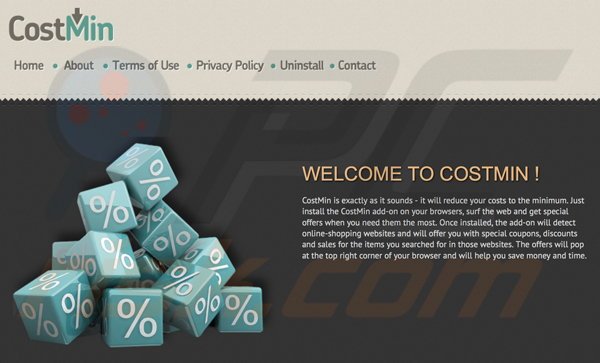
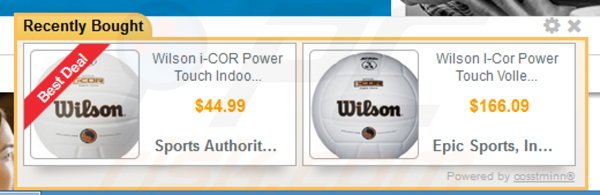
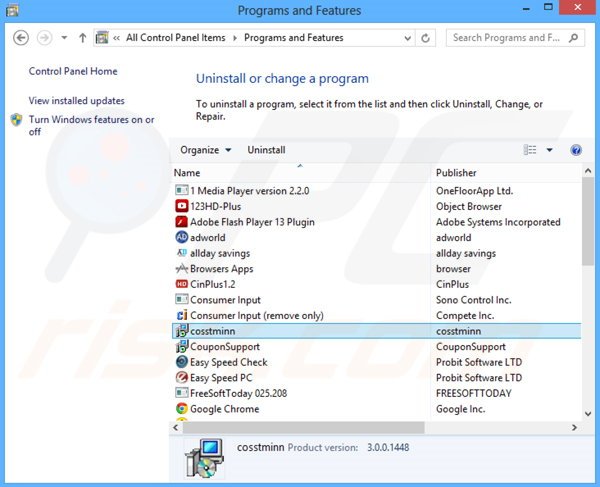
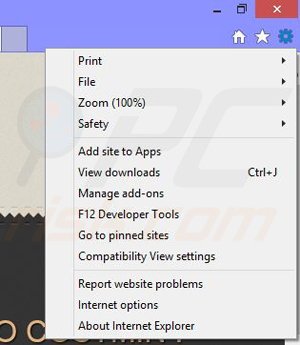
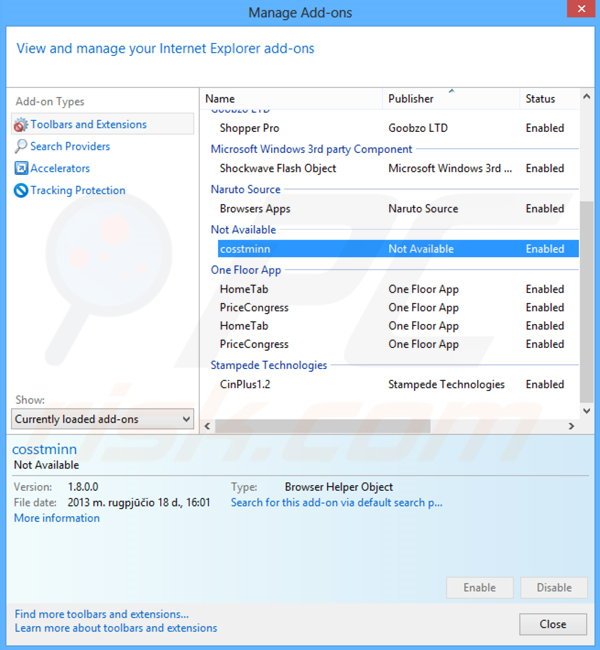
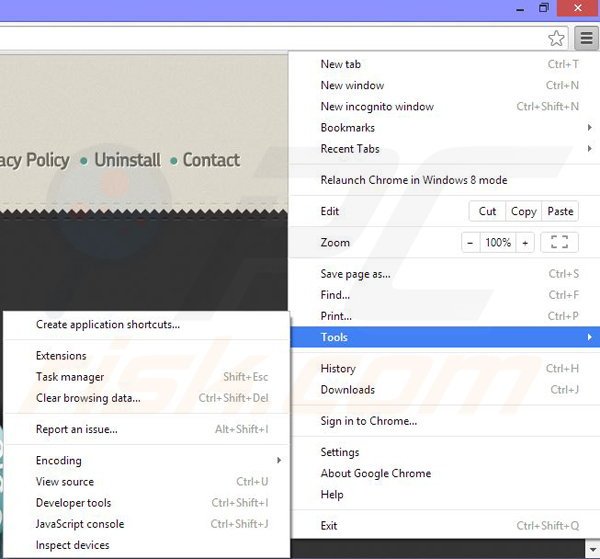
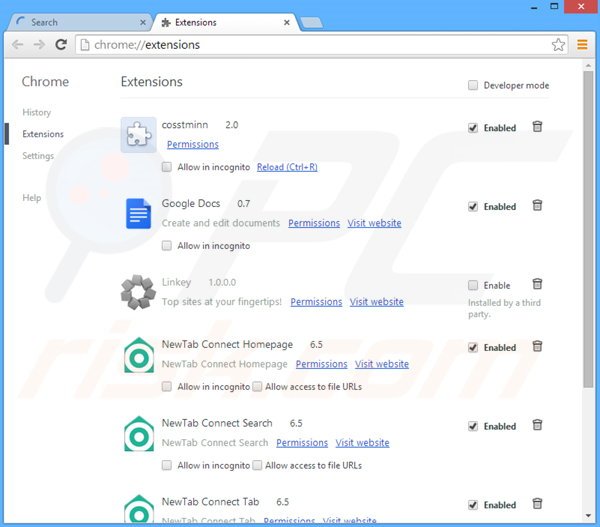
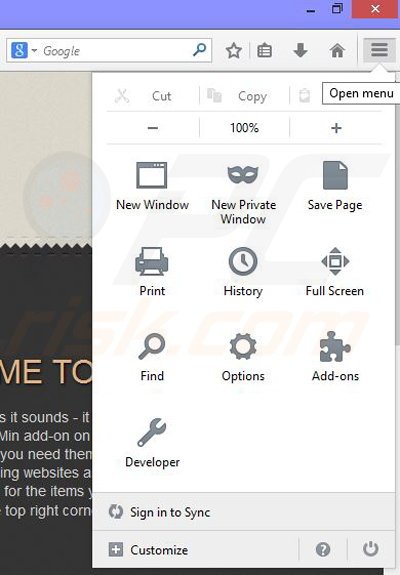
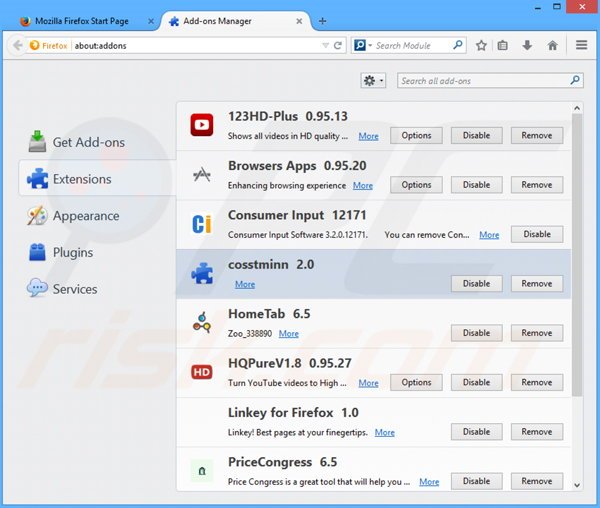
▼ Toon discussie